※本ページにはプロモーション(広告)が含まれています
![]()
MacOSXでPDFを閲覧をするには、標準搭載された「プレビュー」アプリケーションを用います。プレビューはPDFや多く画像形式に対応しており、閲覧だけでなく、かんたんな編集作業も行うことができます。
本稿ではプレビューを用いて、PDFのページ挿入、入れかえ、削除する方法を紹介します。
プレビューでページを挿入する
1. プレビューでPDFファイルを開きます。
2. プレビューで別のPDFファイルを開きます。
3. プレビューのサイドバーにページのサムネール一覧が表示されていない場合は、ツールバーの「表示メニュー」から「サムネール」を選択します。
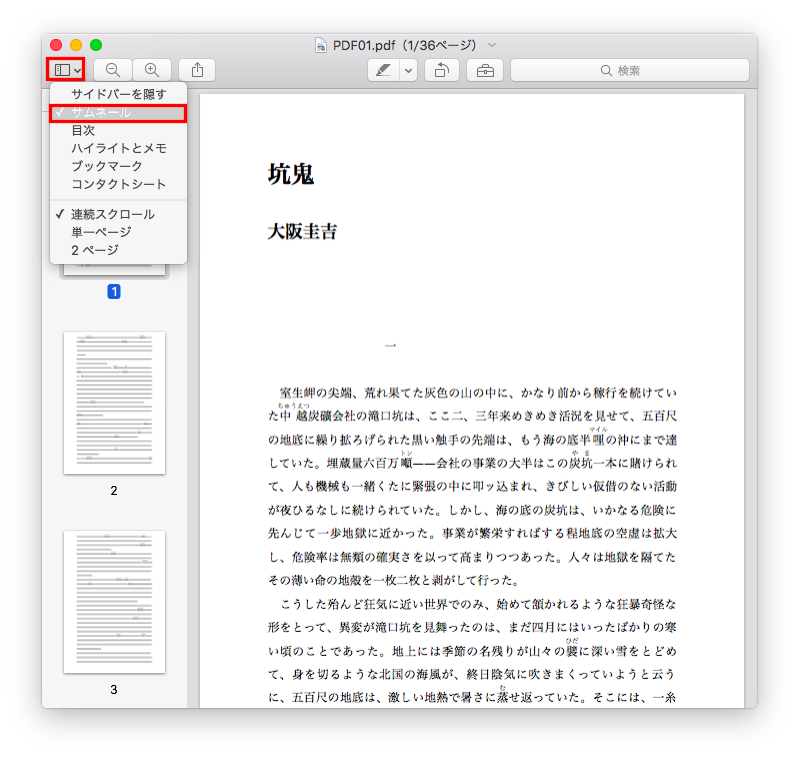
4. 挿入元のPDFを開いたウィンドウで、挿入したいページをサイドバーから選択し(複数選択可能)、挿入先のPDFを開いたウィンドウのサイドバーへドラッグ&ドロップします。
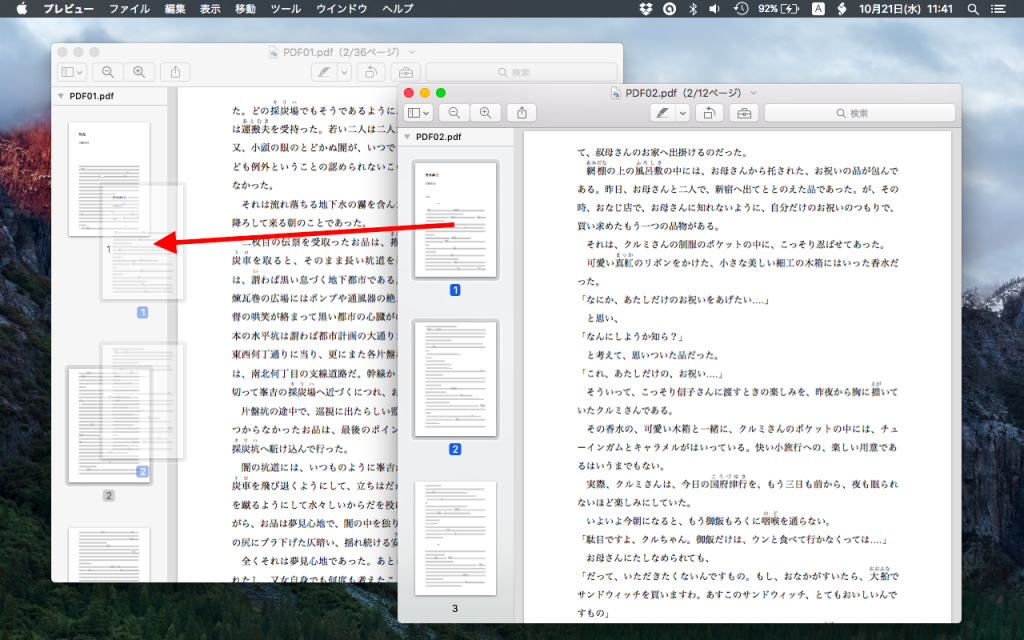
5. 「ファイル」メニューの「保存」をクリックし、挿入先のPDFを保存します。
PDF全体を挿入したい場合(PDFの結合)は、プレビューで開いた挿入先のウィンドウのサイドバーに、Finderから挿入元のPDFファイルをドラッグ&ドロップすることで、PDFの結合ができます。
ページの挿入元はPDFだけではなく、画像でも同様の手順で可能です。
次ページ:プレビューで入れかえる
1 2
 minto.tech スマホ(Android/iPhone)・PC(Mac/Windows)の便利情報をお届け! 月間アクセス160万PV!スマートフォン、タブレット、パソコン、地デジに関する素朴な疑問や、困ったこと、ノウハウ、コツなどが満載のお助け記事サイトはこちら!
minto.tech スマホ(Android/iPhone)・PC(Mac/Windows)の便利情報をお届け! 月間アクセス160万PV!スマートフォン、タブレット、パソコン、地デジに関する素朴な疑問や、困ったこと、ノウハウ、コツなどが満載のお助け記事サイトはこちら!
